Este wikiHow te enseña cómo eliminar aplicaciones de tu dispositivo Android. Para eliminar las aplicaciones del sistema instaladas de fábrica, debe rootear su dispositivo y luego eliminarlo de una computadora de escritorio.
Método uno de dos:
Desinstalar aplicaciones descargadas
-
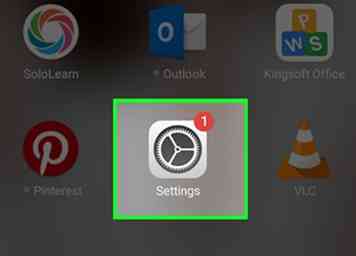 1 Abra su dispositivo
1 Abra su dispositivo 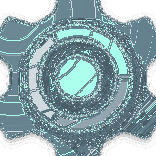 Aplicación de configuración.
Aplicación de configuración. - No puede usar este método para desinstalar aplicaciones que vienen precargadas en su dispositivo. Consulte la siguiente sección para obtener detalles sobre cómo eliminar aplicaciones precargadas.
-
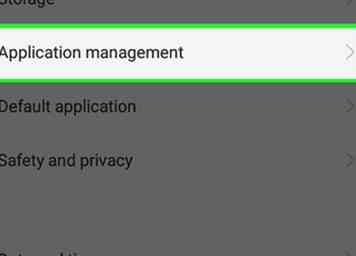 2 Desplázate hacia abajo y toca Aplicaciones. Está en la sección "Dispositivo".
2 Desplázate hacia abajo y toca Aplicaciones. Está en la sección "Dispositivo". -
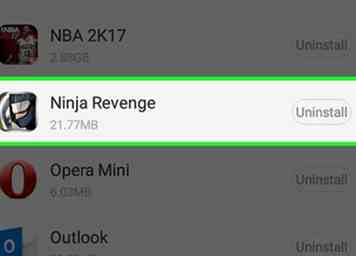 3 Desplázate hacia abajo y toca la aplicación que deseas eliminar.
3 Desplázate hacia abajo y toca la aplicación que deseas eliminar. -
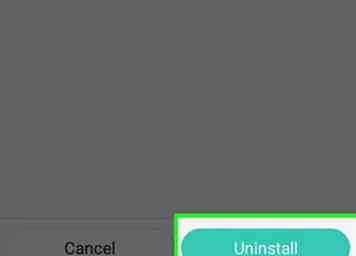 4 Grifo DESINSTALAR.
4 Grifo DESINSTALAR. - Si no hay DESINSTALAR botón, la aplicación es una aplicación predeterminada o del sistema que no se puede eliminar sin rootear su dispositivo. Puedes tocar INHABILITAR para evitar que funcione y ocultarlo en su dispositivo. Para eliminarlo permanentemente, tendrá que rootear su dispositivo y eliminarlo de una computadora de escritorio.
-
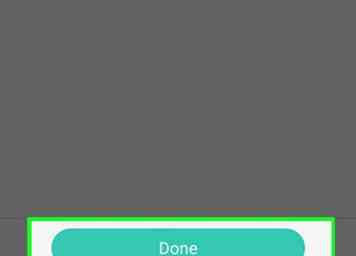 5 Grifo DE ACUERDO para confirmar. La aplicación se eliminará de tu dispositivo.
5 Grifo DE ACUERDO para confirmar. La aplicación se eliminará de tu dispositivo.
Método dos de dos:
Desinstalar aplicaciones de sistema y de operador
-
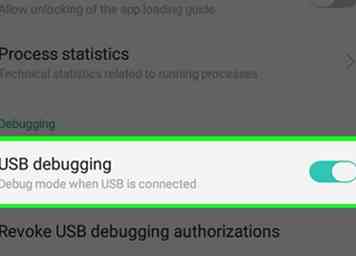 1 Rootee su dispositivo Android. Esta es, con mucho, la parte más complicada del proceso, ya que el rooting es diferente para cada modelo de Android. Incluso el operador que utilizas puede afectar tu capacidad para rootear el dispositivo. En algunos teléfonos, como la línea Nexus, el enraizamiento es muy fácil. En otros, puede ser imposible. Se requiere rooting para desinstalar las aplicaciones que vienen precargadas en su dispositivo.
1 Rootee su dispositivo Android. Esta es, con mucho, la parte más complicada del proceso, ya que el rooting es diferente para cada modelo de Android. Incluso el operador que utilizas puede afectar tu capacidad para rootear el dispositivo. En algunos teléfonos, como la línea Nexus, el enraizamiento es muy fácil. En otros, puede ser imposible. Se requiere rooting para desinstalar las aplicaciones que vienen precargadas en su dispositivo. - Consulte Cómo rootear teléfonos Android para obtener instrucciones sobre cómo rootear varios dispositivos populares, así como consejos sobre cómo encontrar instrucciones específicas para su dispositivo.
-
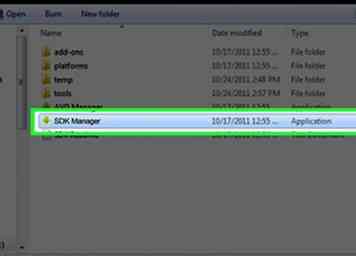 2 Instale el SDK de Android en su computadora. Una vez rooteado su dispositivo, puede usar la herramienta Android Debug Bridge (ADB) incluida en el SDK de Android para desinstalar la aplicación a través de la línea de comandos. Puede descargar el SDK de Android de forma gratuita aquí. Solo necesita el paquete "SDK Tools only", no todo el entorno de desarrollo. Descargue y ejecute el instalador para su sistema operativo.
2 Instale el SDK de Android en su computadora. Una vez rooteado su dispositivo, puede usar la herramienta Android Debug Bridge (ADB) incluida en el SDK de Android para desinstalar la aplicación a través de la línea de comandos. Puede descargar el SDK de Android de forma gratuita aquí. Solo necesita el paquete "SDK Tools only", no todo el entorno de desarrollo. Descargue y ejecute el instalador para su sistema operativo. -
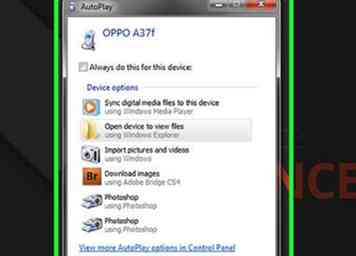 3 Conecte su dispositivo Android a su computadora a través de USB. Use su cable USB estándar para conectar su dispositivo Android. Instale cualquier controlador que se le pida que instale.
3 Conecte su dispositivo Android a su computadora a través de USB. Use su cable USB estándar para conectar su dispositivo Android. Instale cualquier controlador que se le pida que instale. -
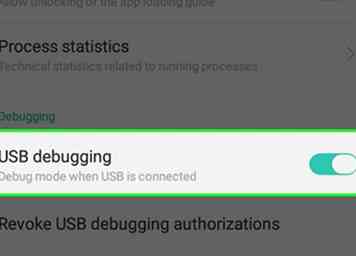 4 Active el modo de depuración de USB en su dispositivo. Si no lo ha activado ya durante el proceso raíz, deberá habilitar la depuración de USB ahora.[1]
4 Active el modo de depuración de USB en su dispositivo. Si no lo ha activado ya durante el proceso raíz, deberá habilitar la depuración de USB ahora.[1] - Abra la aplicación de configuración y toque "Acerca del teléfono".
- Toque la entrada "Número de compilación" siete veces para habilitar el menú oculto de "Opciones de desarrollador".
- Abra el nuevo menú "Opciones de desarrollador" en la parte inferior de la pantalla anterior.
- Habilitar depuración de USB."
-
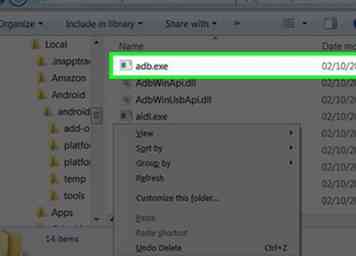 5 Abra ADB en su computadora. ADB se ejecuta a través del símbolo del sistema. La mejor forma de iniciarlo es encontrarlo primero usando Windows Explorer.
5 Abra ADB en su computadora. ADB se ejecuta a través del símbolo del sistema. La mejor forma de iniciarlo es encontrarlo primero usando Windows Explorer. - Vaya a la carpeta en la que instaló ADB. Por defecto, por lo general es C: \ Users \usuario\ AppData \ Local \ Android \ android-sdk \ platform-tools.
- Sostener ⇧ Cambio y haga clic derecho en la carpeta.
- Hacer clic Abre la ventana de comandos aquí. Esto lanzará el símbolo del sistema en la ubicación actual.
-
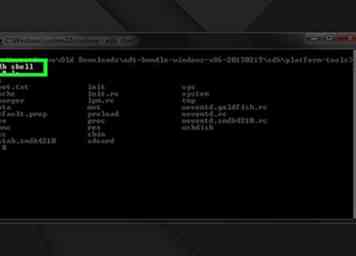 6 Muestra una lista de aplicaciones instaladas en el dispositivo. Una vez que esté en el símbolo del sistema, puede indicarle a ADB que recupere la lista de aplicaciones instaladas en su dispositivo. Escriba lo siguiente en el símbolo del sistema:
6 Muestra una lista de aplicaciones instaladas en el dispositivo. Una vez que esté en el símbolo del sistema, puede indicarle a ADB que recupere la lista de aplicaciones instaladas en su dispositivo. Escriba lo siguiente en el símbolo del sistema: - Tipo adb shell y prensa ↵ Entrar. Esto iniciará un aviso de comando dedicado para su dispositivo.
- Tipo sistema de cd / aplicación y prensa ↵ Entrar. Esto abrirá la carpeta de aplicaciones en su dispositivo.
- Tipo ls y prensa ↵ Entrar. Esto mostrará una lista de todas las aplicaciones instaladas en su dispositivo.
-
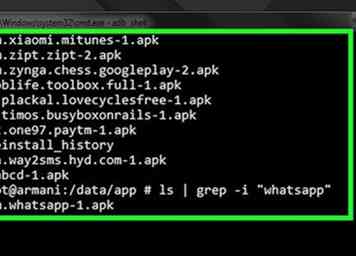 7 Encuentra la aplicación que deseas desinstalar. La lista de aplicaciones probablemente sea bastante grande. Desplácese por la lista y encuentre la aplicación que desea eliminar. Tenga en cuenta el nombre completo de archivo de la aplicación.
7 Encuentra la aplicación que deseas desinstalar. La lista de aplicaciones probablemente sea bastante grande. Desplácese por la lista y encuentre la aplicación que desea eliminar. Tenga en cuenta el nombre completo de archivo de la aplicación. -
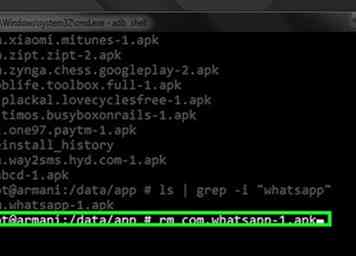 8 Desinstale la aplicación del sistema que desea eliminar. Tipo rm Nombre de la aplicación.apk y prensa ↵ Entrar para eliminar la aplicación Puedes repetir esto para cualquier otra aplicación que quieras eliminar.[2]
8 Desinstale la aplicación del sistema que desea eliminar. Tipo rm Nombre de la aplicación.apk y prensa ↵ Entrar para eliminar la aplicación Puedes repetir esto para cualquier otra aplicación que quieras eliminar.[2] - Tipo reiniciar y prensa ↵ Entrar después de que haya terminado de quitar las aplicaciones para reiniciar su teléfono y finalizar el proceso.
Facebook
Twitter
Google+
 Minotauromaquia
Minotauromaquia
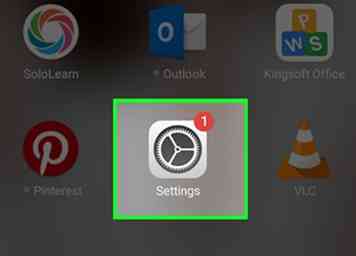 1 Abra su dispositivo
1 Abra su dispositivo 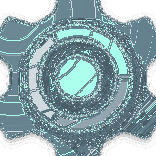 Aplicación de configuración.
Aplicación de configuración. 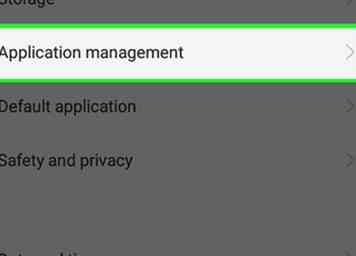 2 Desplázate hacia abajo y toca
2 Desplázate hacia abajo y toca 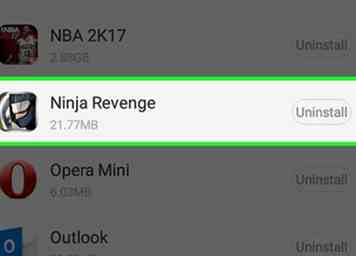 3 Desplázate hacia abajo y toca la aplicación que deseas eliminar.
3 Desplázate hacia abajo y toca la aplicación que deseas eliminar. 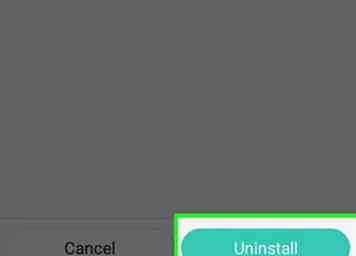 4 Grifo
4 Grifo 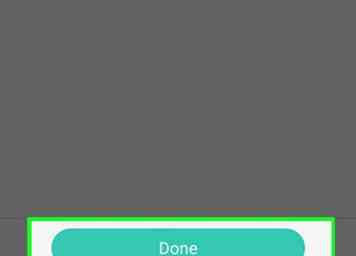 5 Grifo
5 Grifo 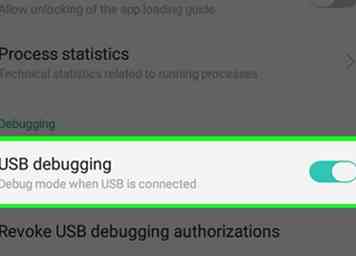 1 Rootee su dispositivo Android. Esta es, con mucho, la parte más complicada del proceso, ya que el rooting es diferente para cada modelo de Android. Incluso el operador que utilizas puede afectar tu capacidad para rootear el dispositivo. En algunos teléfonos, como la línea Nexus, el enraizamiento es muy fácil. En otros, puede ser imposible. Se requiere rooting para desinstalar las aplicaciones que vienen precargadas en su dispositivo.
1 Rootee su dispositivo Android. Esta es, con mucho, la parte más complicada del proceso, ya que el rooting es diferente para cada modelo de Android. Incluso el operador que utilizas puede afectar tu capacidad para rootear el dispositivo. En algunos teléfonos, como la línea Nexus, el enraizamiento es muy fácil. En otros, puede ser imposible. Se requiere rooting para desinstalar las aplicaciones que vienen precargadas en su dispositivo. 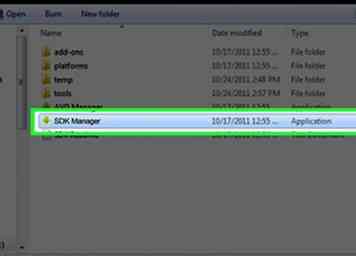 2 Instale el SDK de Android en su computadora. Una vez rooteado su dispositivo, puede usar la herramienta Android Debug Bridge (ADB) incluida en el SDK de Android para desinstalar la aplicación a través de la línea de comandos. Puede descargar el SDK de Android de forma gratuita aquí. Solo necesita el paquete "SDK Tools only", no todo el entorno de desarrollo. Descargue y ejecute el instalador para su sistema operativo.
2 Instale el SDK de Android en su computadora. Una vez rooteado su dispositivo, puede usar la herramienta Android Debug Bridge (ADB) incluida en el SDK de Android para desinstalar la aplicación a través de la línea de comandos. Puede descargar el SDK de Android de forma gratuita aquí. Solo necesita el paquete "SDK Tools only", no todo el entorno de desarrollo. Descargue y ejecute el instalador para su sistema operativo. 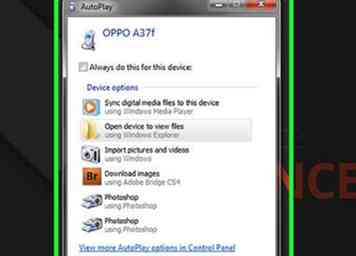 3 Conecte su dispositivo Android a su computadora a través de USB. Use su cable USB estándar para conectar su dispositivo Android. Instale cualquier controlador que se le pida que instale.
3 Conecte su dispositivo Android a su computadora a través de USB. Use su cable USB estándar para conectar su dispositivo Android. Instale cualquier controlador que se le pida que instale. 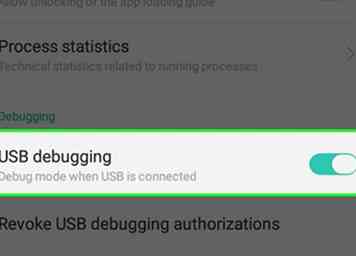 4 Active el modo de depuración de USB en su dispositivo. Si no lo ha activado ya durante el proceso raíz, deberá habilitar la depuración de USB ahora.[1]
4 Active el modo de depuración de USB en su dispositivo. Si no lo ha activado ya durante el proceso raíz, deberá habilitar la depuración de USB ahora.[1] 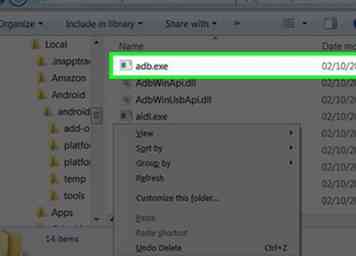 5 Abra ADB en su computadora. ADB se ejecuta a través del símbolo del sistema. La mejor forma de iniciarlo es encontrarlo primero usando Windows Explorer.
5 Abra ADB en su computadora. ADB se ejecuta a través del símbolo del sistema. La mejor forma de iniciarlo es encontrarlo primero usando Windows Explorer. 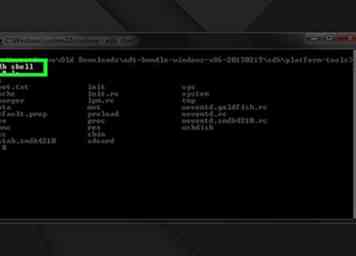 6 Muestra una lista de aplicaciones instaladas en el dispositivo. Una vez que esté en el símbolo del sistema, puede indicarle a ADB que recupere la lista de aplicaciones instaladas en su dispositivo. Escriba lo siguiente en el símbolo del sistema:
6 Muestra una lista de aplicaciones instaladas en el dispositivo. Una vez que esté en el símbolo del sistema, puede indicarle a ADB que recupere la lista de aplicaciones instaladas en su dispositivo. Escriba lo siguiente en el símbolo del sistema: 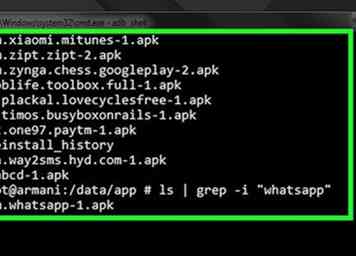 7 Encuentra la aplicación que deseas desinstalar. La lista de aplicaciones probablemente sea bastante grande. Desplácese por la lista y encuentre la aplicación que desea eliminar. Tenga en cuenta el nombre completo de archivo de la aplicación.
7 Encuentra la aplicación que deseas desinstalar. La lista de aplicaciones probablemente sea bastante grande. Desplácese por la lista y encuentre la aplicación que desea eliminar. Tenga en cuenta el nombre completo de archivo de la aplicación. 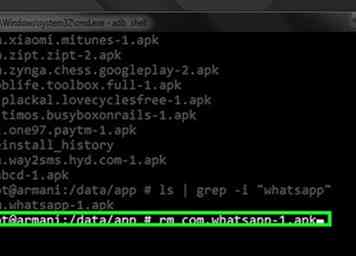 8 Desinstale la aplicación del sistema que desea eliminar. Tipo rm Nombre de la aplicación.apk y prensa
8 Desinstale la aplicación del sistema que desea eliminar. Tipo rm Nombre de la aplicación.apk y prensa